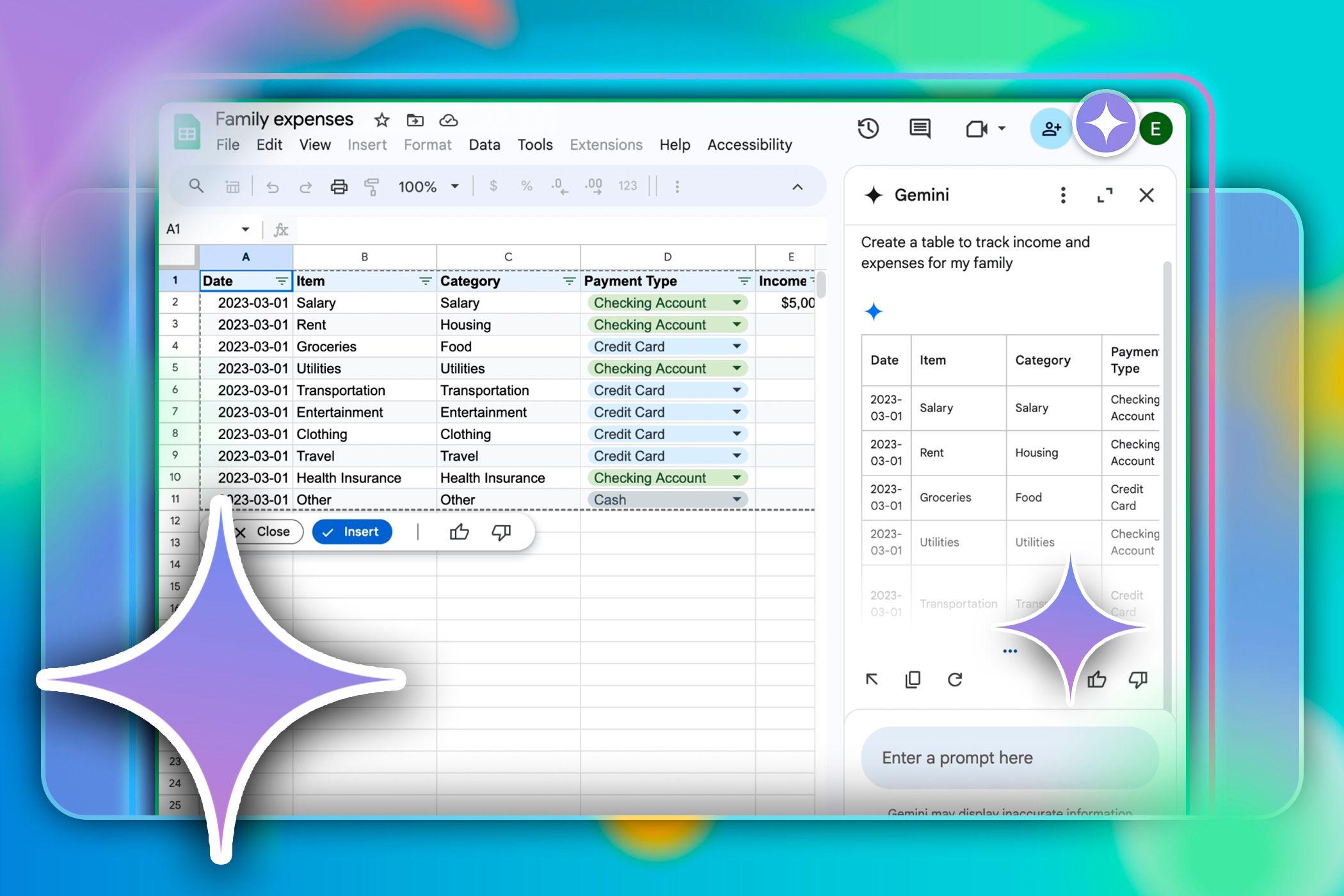اگر به صورت دستی انجام شود، وارد کردن دادهها از یک Google Sheet به دیگری میتواند خستهکننده باشد. خوشبختانه، تابع IMPORTRANGE در Google Sheets راهی کارآمد برای وارد کردن داده ها از یک فایل دیگر Google Sheets فراهم می کند. در اینجا نحوه استفاده از آن آمده است.
خلاصه عناوین
- تابع IMPORTRANGE در Google Sheets
- نحوه وارد کردن داده از یک فایل دیگر Google Sheets
- محدودیتهای عملکرد IMPORTRANGE در Google Sheets
اگر به صورت دستی انجام شود، وارد کردن دادهها از یک Google Sheet به دیگری میتواند خستهکننده باشد. خوشبختانه، تابع IMPORTRANGE در Google Sheets راهی کارآمد برای وارد کردن داده ها از یک فایل دیگر Google Sheets فراهم می کند. در اینجا نحوه استفاده از آن آمده است.
تابع IMPORTRANGE در Google Sheets
تابع IMPORTRANGE در Google Sheets ابزار قدرتمندی است که به شما امکان می دهد داده ها را از یک فایل دیگر Google Sheets به صفحه گسترده فعلی خود بکشید. با ارجاع به URL فایل منبع و محدوده خاصی از داده ها، یک پیوند پویا ایجاد می کند. سینتکس تابع IMPORTRANGE به شرح زیر است:
=IMPORTRANGE(spreadsheet_url, range_string)
- spreadsheet_url در دستور بالا نشانی اینترنتی فایل Google Sheets است که میخواهید دادهها را از آن وارد کنید. شما باید آن را در دو گیومه قرار دهید.
- range_string صفحه خاص و محدوده سلول هایی را که می خواهید داده ها را از آنها استخراج کنید، تعریف می کند. قالب باید “SheetName!Range” باشد، جایی که SheetName نام برگه در فایل منبع است، و Range محدوده سلولی را که می خواهید وارد کنید مشخص می کند.
پس از راهاندازی، هر تغییری در صفحهگسترده اصلی بهطور خودکار در صفحه هدف منعکس میشود، در زمان صرفهجویی میشود و نیاز به بهروزرسانی دستی دادهها در فایلهای مختلف را از بین میبرد.
نحوه وارد کردن داده از یک فایل دیگر Google Sheets
عملکرد IMPORTRANGE هنگام کار در چندین صفحه گسترده یا همکاری با دیگران مفید است. با استفاده از آن، می توانید داده های پیچیده یا حساس را در یک برگه جداگانه نگه دارید و در عین حال فقط اطلاعات لازم را در یک سند مشترک وارد کنید.
استفاده از IMPORTRANGE در Google Sheets نسبتاً ساده است. در اینجا چیزی است که شما باید انجام دهید:
- فایل Google Sheets را که میخواهید دادهها را از آن وارد کنید، باز کنید.
- روی URL فایل در نوار آدرس کلیک راست کرده و Copy را انتخاب کنید.
- نام برگه و محدوده دادهای را که میخواهید وارد کنید یادداشت کنید.
- فایل کاربرگنگار Google را در جایی که میخواهید دادهها نمایش داده شوند، باز کنید.
- سلولی را انتخاب کنید که می خواهید داده های وارد شده از آنجا شروع شوند.
- فرمول IMPORTRANGE را تایپ کنید، از جمله URL فایل منبع، نام برگه، و محدوده دادهای که میخواهید وارد کنید.
- Enter را بزنید.
به عنوان مثال، اگر قرار بود دادهها را از برگهای با نام Loan Data وارد کنید و محدوده J3:J13 باشد، این فرمول را وارد کنید:
=IMPORTRANGE("https://docs.google.com/spreadsheets/d/xyz12", "'Loan Data'!J3:J13")
در حالی که برای اولین بار به داده های یک فایل برگه Google ارجاع می دهید، باید #REF را ببینید! خطا به سادگی، روی خطا کلیک کنید و گزینه Allow Access را برای اجازه دسترسی به فایل منبع انتخاب کنید.
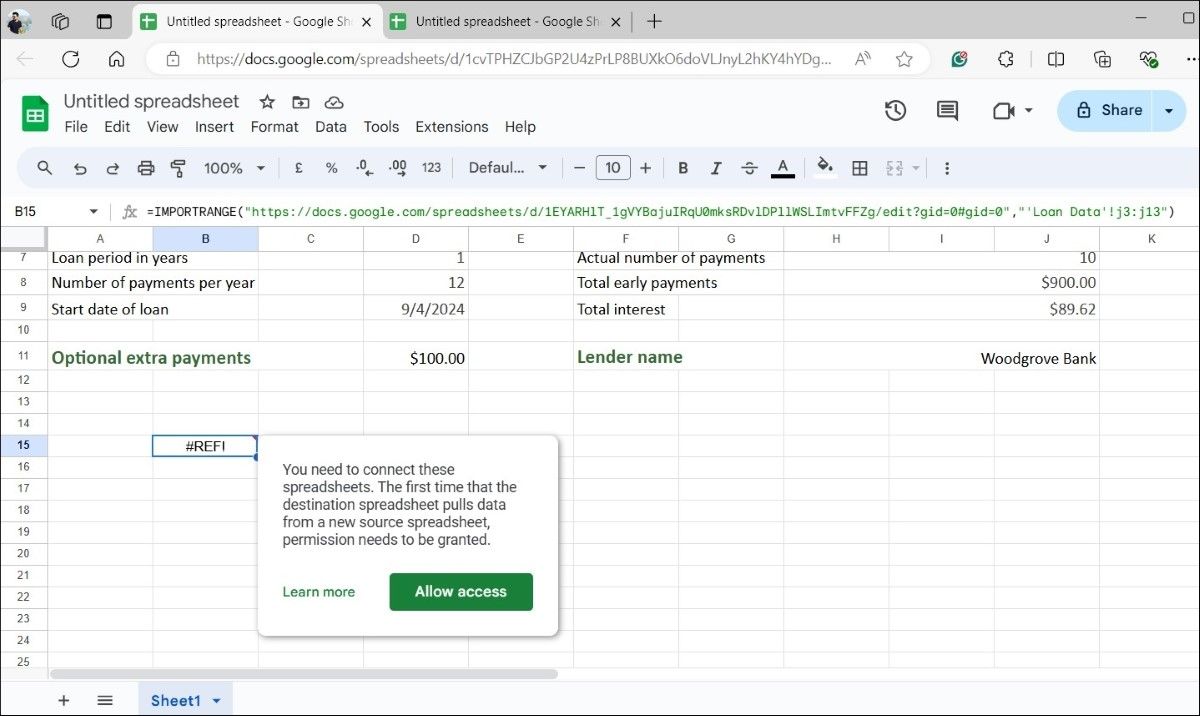
پس از تکمیل مراحل بالا، داده های وارد شده شما باید فوراً ظاهر شوند. به خاطر داشته باشید که اگر مقدار زیادی داده وارد کرده اید، ممکن است لازم باشد چند ثانیه صبر کنید. اگر #خطا را دیدید! پس از وارد کردن فرمول، ممکن است مشکل نحوی وجود داشته باشد، بنابراین آن را بررسی و تصحیح کنید.
محدودیتهای عملکرد IMPORTRANGE در Google Sheets
تابع IMPORTRANGE در کاربرگنگار Google برای وارد کردن دادهها بین فایلهای مختلف مفید است، اما محدودیتهایی دارد که باید در نظر داشت. ابتدا، برای وارد کردن اطلاعات و اطمینان از به روز ماندن عملکرد، به اتصال اینترنت نیاز دارید. بسته به اندازه داده های وارد شده و پایداری اتصال شبکه شما، فرکانس تازه سازی داده ها می تواند متفاوت باشد.
علاوه بر این، قالببندی برگه اصلی انجام نمیشود، به این معنی که باید دادهها را در برگه مقصد به صورت دستی قالببندی کنید. از آنجایی که این تابع دادهها را به صورت پویا میکشد، مدیریت مجموعه دادههای بزرگ از منابع متعدد میتواند صفحهگسترده شما را کند کرده و باعث خطا شود.
در نهایت، اگر برگه فایل منبع تغییر نام داده شود یا سلول های ارجاع شده منتقل شوند، باید فرمول IMPORTRANGE را متناسب با آن به روز کنید.
عملکرد IMPORTRANGE علیرغم محدودیتهایش، به لطف استفاده آسان، بهترین گزینه شما برای استخراج داده از فایل Google Sheets دیگر است.